怎样打开防火墙设置 win11防火墙设置教程
更新时间:2024-04-07 08:45:19作者:xiaoliu
在使用Windows 11操作系统时,保障计算机的安全至关重要,其中打开防火墙设置是重要的一环。防火墙可以帮助我们防范网络攻击和恶意软件的侵入,保护个人信息的安全。接下来我们将介绍如何在Win11系统中打开防火墙设置,让您的电脑更加安全可靠。
步骤如下:
1.首先点击任务栏底部“开始菜单”
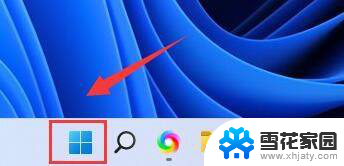
2.接着打开其中的“设置”选项。
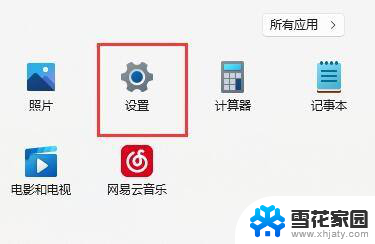
3.点击左上角搜索框,搜索并打开“防火墙”
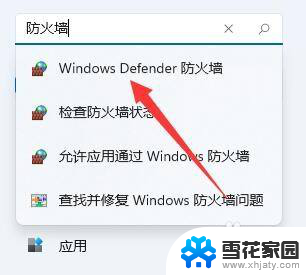
4.打开后,可以看到你的防火墙设置状态。
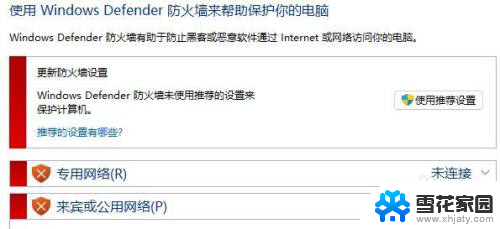
5.点击左边“启用或关闭windows defender防火墙”,可以开启或关闭防火墙。

6.打开“允许应用通过windows defender防火墙进行通信”选项,可以修改不同软件通过防火墙的权限。
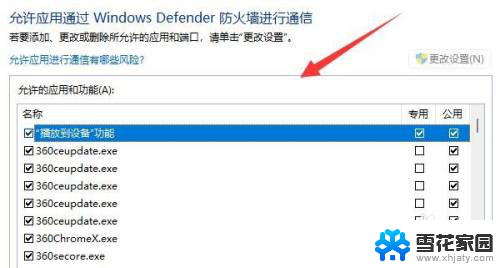
7.左侧边栏还有其他设置选项可以设置防火墙。
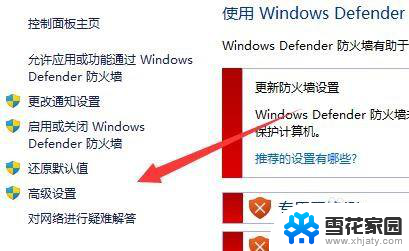
以上就是打开防火墙设置的方法,请参照本文提供的步骤进行处理,希望对大家有所帮助。
怎样打开防火墙设置 win11防火墙设置教程相关教程
-
 怎么开启防火墙win11 Win11防火墙打开方法
怎么开启防火墙win11 Win11防火墙打开方法2024-10-19
-
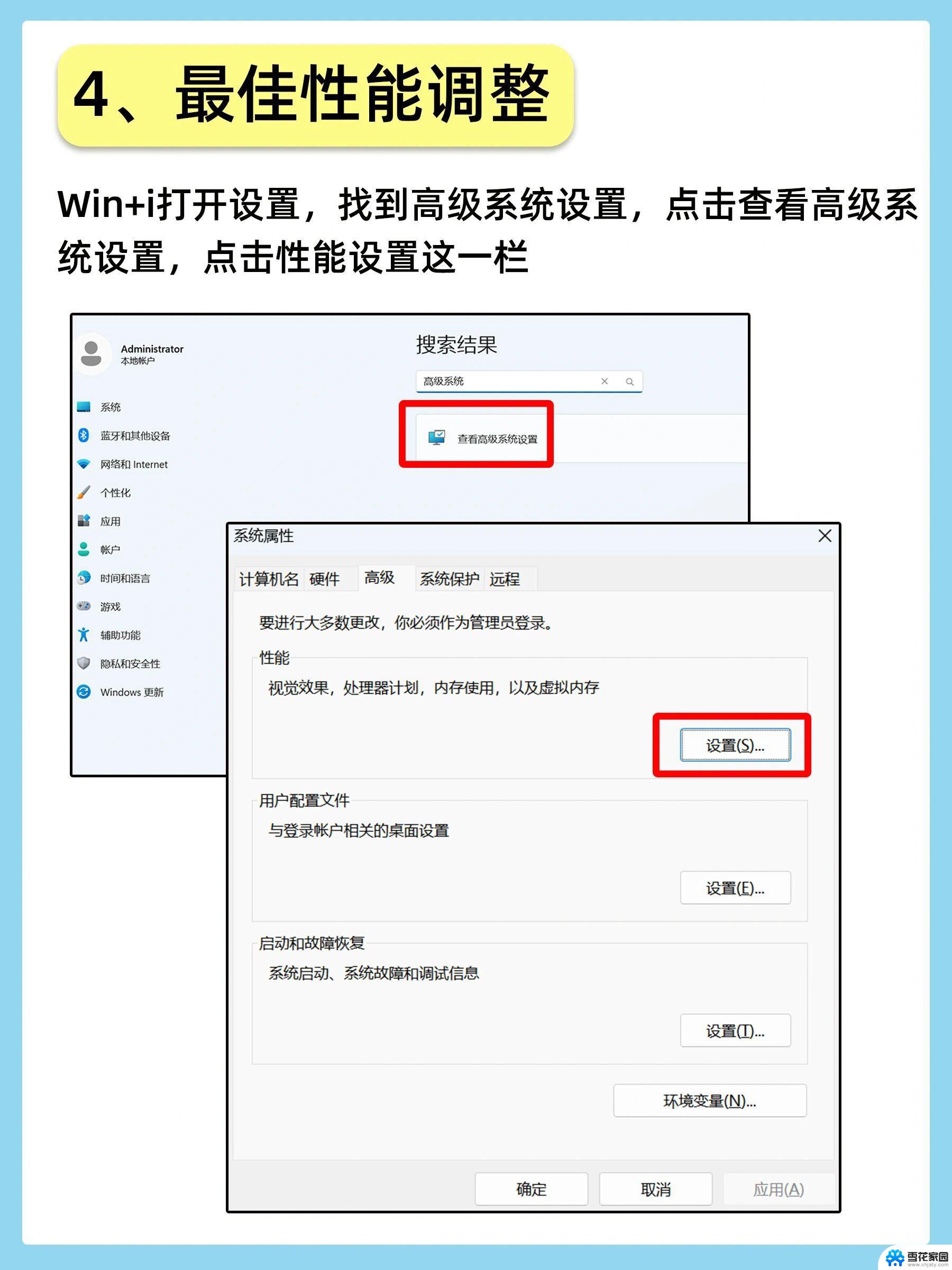 win11怎么设置服务 win11服务打开教程
win11怎么设置服务 win11服务打开教程2024-11-22
-
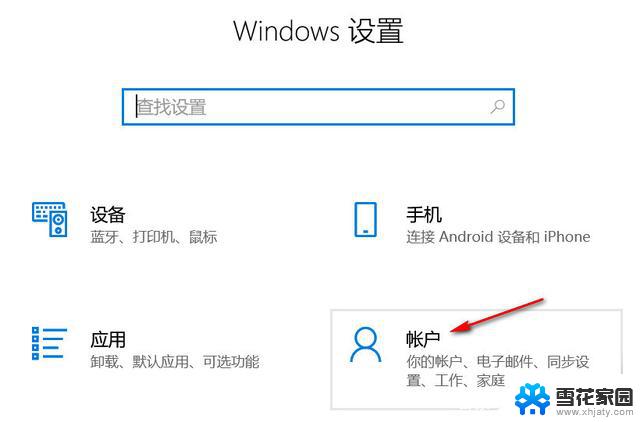 win11锁屏后密码开机怎么设置 Win11设置开机密码教程
win11锁屏后密码开机怎么设置 Win11设置开机密码教程2024-09-20
-
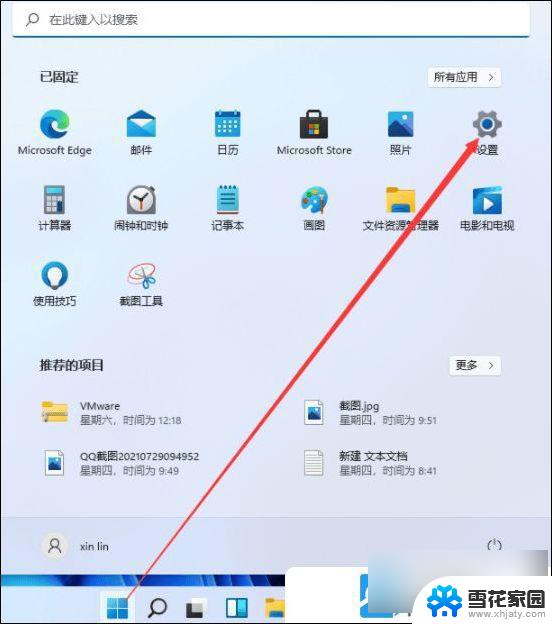 win11系统功能键怎么设置 Win11键盘按键功能设置教程
win11系统功能键怎么设置 Win11键盘按键功能设置教程2024-11-03
- win11如何打开显卡的控制面板 win11显卡控制面板设置教程
- win11共享网络访问权限怎么设置 Win11局域网共享权限设置教程
- 修改win11搜索栏样式 X浏览器工具栏样式设置教程
- win11进入个性化设置打不开 win11个性化设置打不开怎么办
- 怎么设置键盘字体大小 Win11输入法候选字体设置教程
- win11设置 托盘图标 Win11系统托盘图标设置教程
- win11电脑删除登录密码 Windows11如何删除登录密码
- win11怎么自动开机 笔记本自动开机功能怎么使用
- win11给电脑设置开机密码怎么设置 笔记本电脑开机密码设置方法
- win11怎任务栏不合并 Win11任务栏怎么取消合并
- win11任务栏如何不合并显示 win11任务栏如何取消合并
- win11时间 插件代码 前端时钟网页的代码实现
win11系统教程推荐
- 1 win11怎任务栏不合并 Win11任务栏怎么取消合并
- 2 win11怎么设置服务 win11服务打开教程
- 3 win11任务栏窗口预览全屏怎么关 笔记本全屏模式怎么退出
- 4 win11怎么把磁盘里的时间分类去掉 如何在时间记录中删除特定类别
- 5 win11右滑小组件怎么关闭 win11小组件如何关闭
- 6 win11打开本地摄像头 如何在电脑上调整摄像头角度
- 7 win11怎么默认显示系统托盘图标 Win11系统托盘图标设置教程
- 8 win11怎么合上盖子不休眠 win11笔记本合盖不休眠设置方法
- 9 xprinter打印机如何连接win11 XP系统如何连接网络打印机
- 10 win11office2013打开闪退 wps闪退怎么办